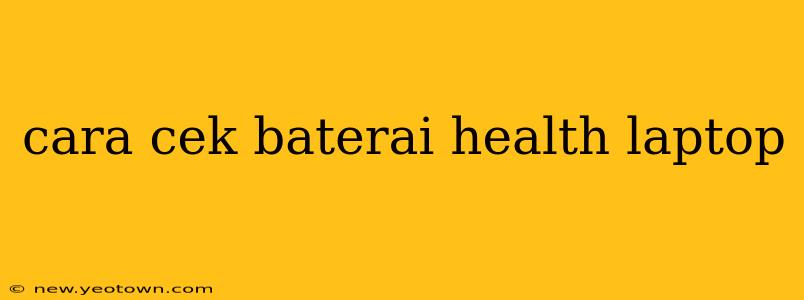Cara Cek Kesehatan Baterai Laptop Anda: Sebuah Petualangan Mendeteksi Daya Tahan
Pernahkah Anda tiba-tiba panik karena laptop Anda mati mendadak di tengah pekerjaan penting? Kejadian seperti itu sering kali disebabkan oleh baterai yang sudah mulai menurun performanya. Mengetahui kesehatan baterai laptop Anda penting untuk menghindari situasi tak terduga dan merencanakan penggantian jika diperlukan. Jadi, mari kita mulai petualangan kita dalam mendeteksi daya tahan baterai laptop kesayangan Anda!
Ada beberapa cara untuk memeriksa kesehatan baterai laptop, tergantung sistem operasi yang Anda gunakan. Mari kita telusuri langkah-langkahnya:
Cara Cek Kesehatan Baterai Laptop Windows
Bagi pengguna Windows, ada beberapa metode yang bisa Anda coba:
1. Menggunakan Power Options:
Ini adalah cara paling mudah dan langsung. Ikuti langkah-langkah berikut:
- Klik kanan pada ikon baterai di taskbar.
- Pilih "Power Options."
- Klik "Change plan settings" di samping rencana daya yang sedang aktif.
- Klik "Change advanced power settings."
- Temukan "Battery" dan perluas opsi tersebut.
- Cari "Critical battery level" dan "Low battery level." Nilai ini menunjukkan persentase baterai yang tersisa sebelum laptop Anda memperingatkan Anda tentang baterai yang rendah. Namun, ini tidak memberikan gambaran menyeluruh tentang kesehatan baterai.
Keterbatasan Metode Ini: Metode ini hanya menunjukkan pengaturan daya, bukan indikator kesehatan baterai secara detail seperti kapasitas dan siklus pengisian.
2. Menggunakan Command Prompt:
Untuk informasi yang lebih rinci, kita bisa menggunakan Command Prompt:
- Buka Command Prompt sebagai administrator.
- Ketikkan perintah
powercfg /batteryreportdan tekan Enter. - Sebuah laporan HTML akan dibuat di direktori pengguna Anda. Buka laporan ini dengan browser web Anda.
Laporan ini akan memberikan informasi detail tentang kesehatan baterai Anda, termasuk:
- Desain Kapasitas: Kapasitas baterai saat baru.
- Kapasitas Saat Ini: Kapasitas baterai saat ini.
- Kondisi: Kesehatan baterai secara umum (baik, sedang, atau buruk).
- Siklus Pengisian: Jumlah kali baterai telah diisi penuh dan dikosongkan.
3. Menggunakan Aplikasi Pihak Ketiga:
Banyak aplikasi pihak ketiga yang tersedia yang menawarkan fitur pemantauan baterai lebih detail. Beberapa aplikasi ini bahkan dapat memprediksi masa pakai baterai yang tersisa dengan lebih akurat. Carilah aplikasi yang memiliki rating dan review yang baik sebelum mengunduhnya.
Cara Cek Kesehatan Baterai Laptop macOS
Untuk pengguna macOS, prosesnya sedikit lebih sederhana:
- Buka System Preferences.
- Klik Battery.
- Anda akan melihat indikator kesehatan baterai dan siklus pengisian.
macOS memberikan informasi yang cukup detail tentang kesehatan baterai langsung di pengaturan sistem, sehingga Anda tidak perlu menggunakan alat tambahan.
Apa Arti "Siklus Pengisian"?
Siklus Pengisian: Ini adalah istilah penting yang perlu dipahami. Satu siklus pengisian penuh bukan berarti harus menguras baterai hingga 0% kemudian mengisi hingga 100%. Ini bisa dihitung dengan akumulasi pengisian. Misalnya, jika Anda mengisi baterai dari 50% hingga 100%, itu setengah siklus. Jika Anda kemudian mengisinya lagi dari 25% hingga 100%, itu adalah setengah siklus lagi, yang berarti Anda telah menyelesaikan satu siklus penuh. Semakin banyak siklus pengisian, semakin cepat baterai akan menurun performanya.
Bagaimana Saya Tahu Kapan Harus Mengganti Baterai Laptop?
Jika Anda melihat penurunan kapasitas baterai yang signifikan (misalnya, kurang dari 80% dari kapasitas desain), atau jika laptop Anda sering mati mendadak meskipun indikator baterai menunjukkan masih tersisa daya, saatnya untuk mempertimbangkan penggantian baterai.
Apakah ada cara lain untuk memperpanjang umur baterai laptop saya?
Ya, ada beberapa tips untuk memperpanjang umur baterai laptop Anda:
- Hindari pengisian berlebihan: Lepaskan charger setelah baterai terisi penuh.
- Gunakan mode penghemat daya: Mode ini dapat membantu mengurangi konsumsi daya.
- Kurangi kecerahan layar: Layar adalah salah satu komponen yang paling boros daya.
- Tutup aplikasi yang tidak digunakan: Aplikasi yang berjalan di latar belakang dapat menguras daya baterai.
Dengan mengikuti langkah-langkah di atas, Anda sekarang memiliki pengetahuan yang lebih baik tentang cara memeriksa kesehatan baterai laptop Anda dan mengambil tindakan yang diperlukan untuk menjaga performa laptop Anda tetap optimal. Selamat berpetualang!